微软操作系统Windows10
- 分类:Win10 教程 回答于: 2022年12月21日 15:28:00
工具/原料:
系统版本:Windows10
品牌型号:联想拯救者Y7000P
方法/步骤:
微软操作系统Windows10图解步骤
1、网页搜索win10升级助手,点击下载Windows10进入,一定需要找到官网的。

2、插入大于8G的空U盘,点击立即更新。提前准备大的U盘。

3、点击提示框中的运行,点击任务栏上的运行中的应用程序。

4、点击退出微软 Windows 10 易升,回到网页上的下载Windows10界面中,点击"立即下载工具 "。
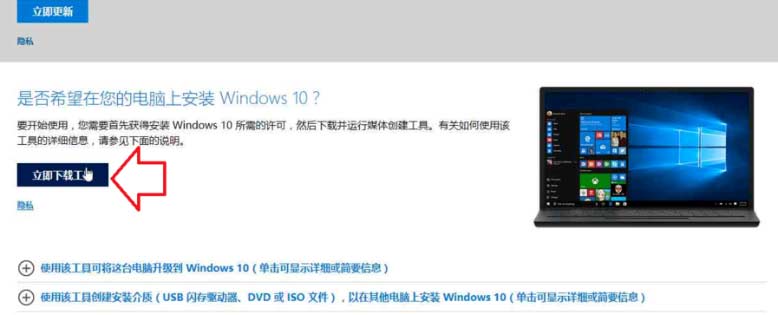
5、点击运行,点击任务栏中的"运行中的应用程序 "。
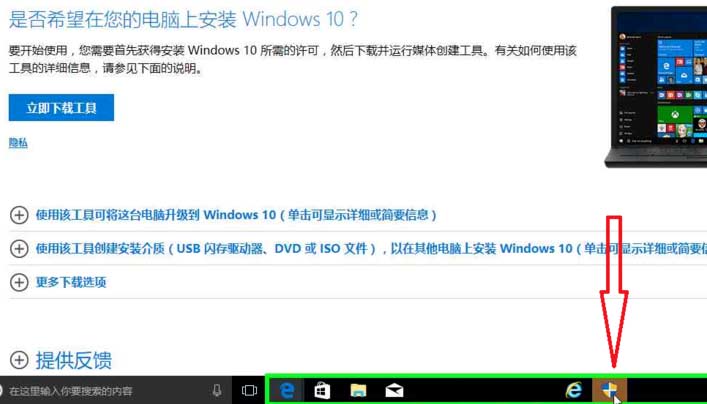
6、弹出安装向导,点击我接受。
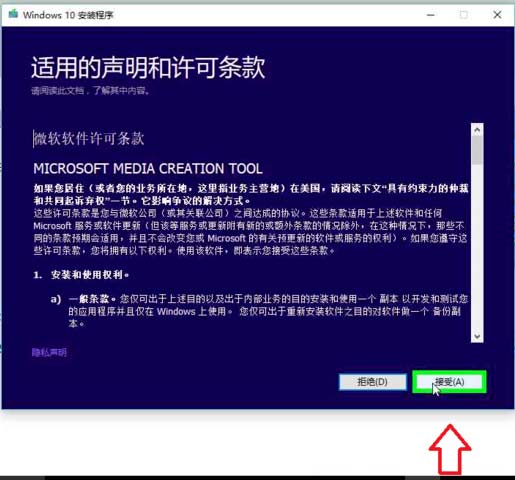
7、有两个选项,小编这里选择"为另一台电脑创建安装介质(U 盘、DVD 或 ISO 文件) ",之后点击下一步。

8、勾选"对这台电脑使用推荐的选项",查看电脑适合什么位数的系统。

9、取消勾选对这台电脑使用推荐的选项,点击"体系结构 "的下拉框,选择两者,点击下一步。点击确定。

10、选择U盘,点击下一步,选择U盘盘符,点击下一步。
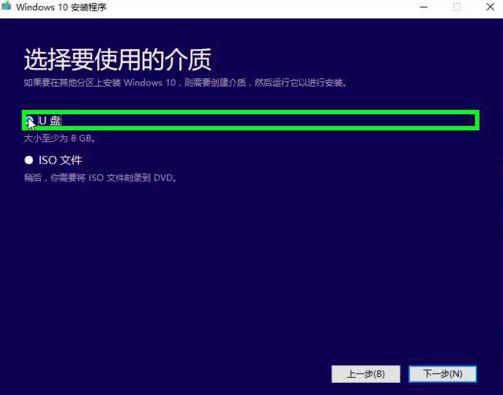
11、等待一会儿,win10就下载成功啦。

12、win10下载完成,根据向导提示就可以安装win10啦。
注意事项:以上操作步骤比较多,自己记得需要提前准备空间充足的U盘。
总结:以上就是整个微软更换系统的操作步骤,步骤也非常详细,大家可以看的懂。有需要更换的可以跟着操作。
 有用
26
有用
26


 小白系统
小白系统


 1000
1000 1000
1000 1000
1000 1000
1000 1000
1000 1000
1000 1000
1000 1000
1000 1000
1000 1000
1000猜您喜欢
- 新手小白快速学会win10电脑重装系统wi..2021/07/09
- 电脑怎么还原系统win10教程2022/10/12
- win10无法连接internet方法2023/04/23
- 小编带你了解win10纯净版弊端..2021/02/17
- 番茄花园版win10系统如何2022/12/20
- 不用U盘,轻松安装Win102023/12/15
相关推荐
- 小编教你解决笔记本无线网络无法连接..2018/10/22
- windows10专业版安装教程2022/09/20
- 华为笔记本Win10系统安装指南..2023/12/14
- 如何快速安全地进行Win10系统下载及安..2024/08/18
- win10桌面图标大小如何设置2020/07/17
- Win11改Win10系统教程图解2023/10/21














 关注微信公众号
关注微信公众号



